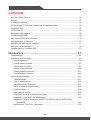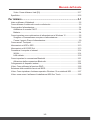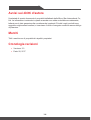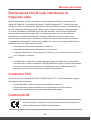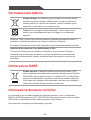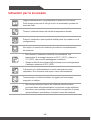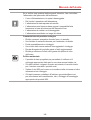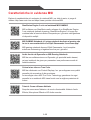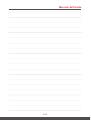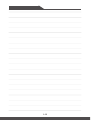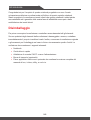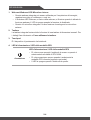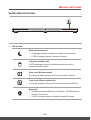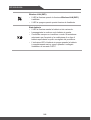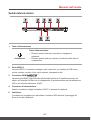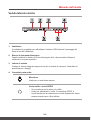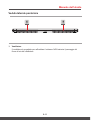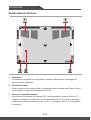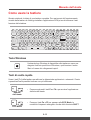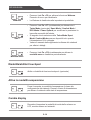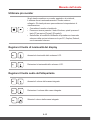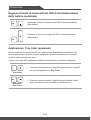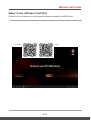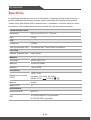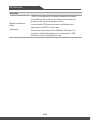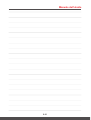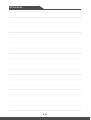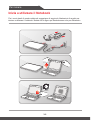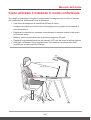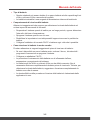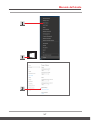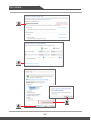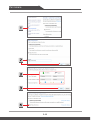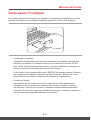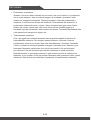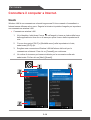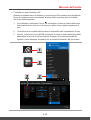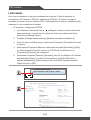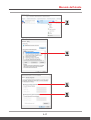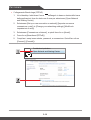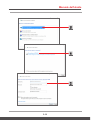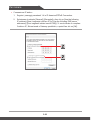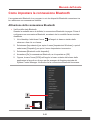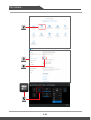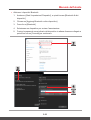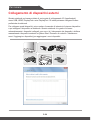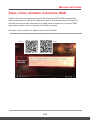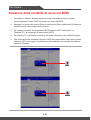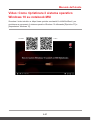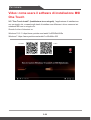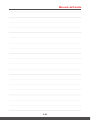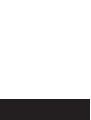Manuale dell'utente
NOTEBOOK

1-2 1-3
Contenuto
Avvisi sui diritti d’autore ................................................................................................ 1-4
Marchi ...........................................................................................................................1-4
Cronologia revisioni ...................................................................................................... 1-4
Dichiarazione FCC-B sulle interferenze di frequenza radio .........................................1-5
Condizioni FCC ............................................................................................................1-5
Conformità CE .............................................................................................................. 1-5
Normativa sulle batterie ................................................................................................1-6
Dichiarazione RAEE ..................................................................................................... 1-6
Informazione Sostanze chimiche .................................................................................1-6
Aggiornamento e Garanzia .........................................................................................1-7
Acquisizione delle parti di ricambio ..............................................................................1-7
Istruzioni per la sicurezza ............................................................................................. 1-8
Caratteristiche in evidenza MSI ..................................................................................1-10
Introduzione ................................................................................. 2-1
Disimballaggio ..............................................................................................................2-2
Panoramica del prodotto ..............................................................................................2-3
Veduta superiore ..................................................................................................... 2-3
Veduta laterale frontale ...........................................................................................2-5
Veduta laterale destra .............................................................................................2-7
Veduta laterale sinistra ............................................................................................ 2-9
Veduta laterale posteriore .....................................................................................2-11
Veduta laterale inferiore ........................................................................................2-12
Come usare la tastiera ...............................................................................................2-13
Tasto Windows ...................................................................................................... 2-13
Tasti di scelta rapida .............................................................................................2-13
Disabilita/abilita il touchpad .................................................................................. 2-14
Attiva la modalità sospensione .............................................................................. 2-14
Cambia display ...................................................................................................... 2-14
Utilizzare più monitor ............................................................................................. 2-15
Regolare il livello di luminosità del display ............................................................2-15
Regolare il livello audio dell’altoparlante ...............................................................2-15
Regolare il livello di luminosità del LED di retroilluminazione della tastiera
(opzionale) .......................................................................................................2-16
Applicazione: True Color (opzionale) ....................................................................2-16

Manuale dell'utente
1-2 1-3
Video: Come utilizzare i tasti [Fn] .......................................................................... 2-17
Specifiche ................................................................................................................... 2-18
Per iniziare ...................................................................................3-1
Inizia a utilizzare il Notebook ........................................................................................ 3-2
Come utilizzare il notebook in modo confortevole ........................................................ 3-3
Come gestire l’alimentazione .......................................................................................3-4
Adattatore di corrente CA/CC..................................................................................3-4
Batteria .................................................................................................................... 3-4
Come impostare una combinazione di alimentazione in Windows 10 .........................3-6
Scegliere o Personalizzare una piano di alimentazione ..........................................3-6
Creare il proprio Piano di alimentazione .................................................................3-9
Come usare il Touchpad ............................................................................................3-11
Informazioni su HDD e SSD ....................................................................................... 3-13
Informazioni su M.2 SSD Slot ....................................................................................3-13
Connettere il computer a Internet. .............................................................................. 3-14
WLAN .................................................................................................................... 3-14
LAN cablata ........................................................................................................... 3-16
Come impostare la connessione Bluetooth ................................................................ 3-21
Attivazione della connessione Bluetooth ............................................................... 3-21
Collegamento di dispositivi esterni .............................................................................3-24
Video: Come utilizzare la funzione RAID ...................................................................3-25
Selezione della modalità di avvio nel BIOS ................................................................ 3-26
Video: Come ripristinare il sistema operativo Windows 10 su notebook MSI ............3-27
Video: come usare il software di installazione MSI One Touch ................................3-28

1-4 1-5
Avvisi sui diritti d’autore
Il materiale di questo documento è proprietà intellettuale della Micro-Star International Co.,
Ltd. Le informazioni contenute in questo manuale sono state controllate accuratamente;
tuttavia non è data garanzia sulla correttezza dei contenuti. Poiché i nostri prodotti sono
soggetti a miglioramenti continui, ci riserviamo il diritto di eseguire modifiche senza obbligo
di preavviso.
Marchi
Tutti i marchi sono di proprietà dei rispettivi proprietari.
Cronologia revisioni
▶ Versione: 3.0
▶ Data: 08, 2017

Manuale dell'utente
1-4 1-5
Dichiarazione FCC-B sulle interferenze di
frequenza radio
Questa attrezzatura è stata collaudata e trovata conforme ai limiti di un apparecchio
digitale di Classe B, in conformità alla parte 15 delle Normative FCC. Questi limiti sono
designati a fornire una protezione ragionevole da interferenze dannose in un’installazione
privata. Questa attrezzatura genera, utilizza e può irradiare energia di frequenza radio
e, se non è installata ed utilizzata in accordo alle istruzioni, può causare interferenze
dannose alle comunicazioni radio. Non c’è tuttavia garanzia che non si verifichino
interferenze in installazioni particolari. Se questa attrezzatura provoca interferenze
dannose alla ricezione radio o televisiva, che possono essere determinate accendendo
o spegnendo l’attrezzatura, l’utente è incoraggiato a cercare di correggere l’interferenza
adottando una o più delle seguenti misure:
▶ Riorientare o riposizionare l'antenna di ricezione.
▶ Aumentare la distanza tra l'attrezzatura ed il ricevitore.
▶ Collegare l'attrezzatura ad una presa di corrente su di un circuito diverso da quello a
cui è collegato il ricevitore.
NOTA
▶ Cambiamenti o modifiche non espressamente approvati dalla parte responsabile
alla conformità, possono annullare l’autorità dell'utente all'uso di questa attrezzatura.
▶ Se usati, devono essere utilizzati cavi d’interfaccia e cavo d’alimentazione CA
schermati, per essere conformi alle normative sulle emissioni.
Condizioni FCC
Questo prodotto è conforme alla Parte 15 delle Norme FCC. Il funzionamento è soggetto
alle seguenti due condizioni:
▶ Questo dispositivo non può provocare interferenze dannose.
▶ Questo dispositivo deve accettare tutte le interferenze ricevute, incluse le
interferenze che possono provocare operazioni indesiderate.
Conformità CE
Questo prodotto è conforme ai requisiti essenziali sulla sicurezza e ad
altri requisiti pertinenti della Direttiva Europea.

1-6 1-7
Normativa sulle batterie
Unione europea: Le batterie e gli accumulatori non devono essere
smaltiti come rifiuti domestici indifferenziati. Si prega di utilizzare il
sistema pubblico di raccolta per restituire, riciclare o trattare questi
materiali in conformità con le normative locali.
廢電池請回收
Taiwan: Per una migliore tutela ambientale, i rifiuti di pile devono
essere raccolti separatamente per il riciclaggio o lo smaltimento
speciale.
California, USA: Le pile di tipo a bottone possono contenere materiale perclorato e
richiedere un trattamento speciale se riciclate o smaltite in California.
Per ulteriori informazioni visitare: http://www.dtsc.ca.gov/hazardouswaste/perchlorate/
Istruzioni di sicurezza per l’uso delle batterie al Litio
C’è pericolo di esplosioni se la batteria è sostituita in modo scorretto. Sostituire
solamente con lo stesso tipo di batteria o con tipo equivalente raccomandato dal
produttore dell'attrezzatura. Smaltire le batterie usate osservando le istruzioni del
produttore.
Dichiarazione RAEE
Unione europea: In base alla Direttiva dell'Unione Europea ("EU")
sullo smaltimento delle attrezzature elettriche ed elettroniche, Direttiva
2002/96/EC che è entrata in vigore il 13 Agosto 2005, le "attrezzature
elettriche ed elettroniche" non possono più essere smaltite insieme ai
rifiuti urbani ed i produttori delle attrezzature previste sono obbligati a
ritirare tali prodotti al termine della loro durata utile.
Informazione Sostanze chimiche
In conformità con le normative relative alle sostanze chimiche, come il regolamento
REACH dell'UE (Regolamento CE n 1907/2006 del Parlamento europeo e del Consiglio),
MSI fornisce le informazioni sulle sostanze chimiche nei prodotti su:
http://www.msi.com/html/popup/csr/evmtprtt_pcm.html

Manuale dell'utente
1-6 1-7
Aggiornamento e Garanzia
Si prega di notare che alcuni componenti, come ad esempio moduli di memoria, HDD,
SSD, ODD e scheda combo Bluetooth / Wi-Fi, ecc, preinstallati nel prodotto possono
essere aggiornabili o sostituibili richiesta dell'utente a seconda delle condizioni dei modelli
acquistati dagli utenti.
Per tutte le altre informazioni sul prodotto acquistato, rivolgersi al rivenditore locale. Non
cercare di aggiornare o sostituire qualsiasi componente del prodotto se l’utente non
conosce la posizione del componente o le procedure di montaggio/smontaggio, in quanto
può causare danni al prodotto. Si consiglia all'utente di rivolgersi al rivenditore o il centro di
assistenza autorizzato per l'assistenza sul prodotto.
Acquisizione delle parti di ricambio
Si prega di notare che l’acquisizione delle parti di ricambio (o compatibili) dei prodotti
acquistati in alcuni paesi o territori può essere soddisfatta dal produttore per un massimo
di 5 anni dalla fine della produzione del prodotto, in base alle normative in vigore al
tempo. Rivolgersi al produttore usando il sito http://www.msi.com/support/ per informazioni
dettagliate sulla richiesta delle parti di ricambio.

1-8 1-9
Istruzioni per la sicurezza
Leggere attentamente e completamente le istruzioni di sicurezza.
Deve essere presa nota di tutti gli avvisi e le avvertenze riportate nel
manuale d'uso.
Tenere il notebook lontano da umidità e temperature elevate.
Posare il notebook su una superficie stabile prima di procedere con la
configurazione.
Non coprire le ventole del notebook per evitare il surriscaldamento
del notebook.
• Non lasciare il notebook in ambienti non climatizzati, con
temperature di stoccaggio superiori ai 60°C (140°F) o inferiori a
0°C (32°F), che possono danneggiare il notebook.
• Questo notebook deve essere fatto funzionare ad una temperatura
d’ambiente massima di 35ºC (95ºF).
Collocare il cavo d’alimentazione in modo che nessuno possa
calpestarlo. Non collocare nulla sopra il cavo d'alimentazione.
Tenere sempre il notebook lontano da oggetti con forte campo
magnetico o elettrico.
• Non versare mai alcun liquido sul notebook perché possono
provocare danni all’apparecchiatura o provocare scosse elettriche.
• Non usare mai sostanze chimiche per pulire la superficie di questa
apparecchiatura, quali tastiera, touchpad e case del notebook.

Manuale dell'utente
1-8 1-9
Se si verifica una qualsiasi delle seguenti situazioni, fare controllare
l’attrezzatura dal personale dell’assistenza:
• Il cavo d'alimentazione o la spina è danneggiata.
• Del liquido è penetrato nell’attrezzatura.
• L’attrezzatura è stata esposta ad umidità.
• L’attrezzatura non funziona bene oppure è impossibile farla
funzionare in base alle istruzioni del Manuale d’uso.
• L’attrezzatura è caduta e si è danneggiata.
• L’attrezzatura manifesta ovvi segni di rottura.
Caratteristiche del prodotto ecologico
• Ridotto consumo energetico durante l’uso e lo standby.
• Uso limitato di sostanze dannose per l’ambiente e la salute.
• Facile smantellamento e riciclaggio.
• Uso ridotto delle risorse naturali incoraggiando il riciclaggio.
• Durata allungata del prodotto grazie a facili aggiornamenti.
• Ridotta produzione di rifiuti solidi grazie alla politica di ritiro
dell’usato.
Politica ambientale
• Il prodotto è stato progettato per permettere il riutilizzo ed il
riciclaggio appropriato delle parti e non deve essere buttato via.
• Gli utenti devono rivolgersi al centro autorizzato di raccolta locale
per il riciclare e smaltire i prodotti usati.
• Visitare il sito MSI per trovare un rivenditore nelle vicinanze ed altre
informazioni sul riciclaggio.
• Gli utenti possono contattarci all’indirizzo [email protected]
per informazioni sullo smaltimento, ritiro, riciclaggio e smontaggio
appropriato dei prodotti MSI.

1-10 1-11
Caratteristiche in evidenza MSI
Esplora le caratteristiche più esclusive di notebook MSI, per tutte le serie, si prega di
visitare: http://www.msi.com and https://www.youtube.com/user/MSI
SteelSeries Engine 3 solo nel notebook MSI GAMING
MSI collabora con SteelSeries nello sviluppo di un SteelSeries Engine
3 nei notebook dedicati al gaming. SteelSeries Engine 3 è la app che
combina tutte le funzioni usate di frequente per i giocatori nella gestione
di dispositivi multipli.
MSI GAMING Notebook è il primo notebook dedicato al gaming che
ha tra le sue caratteristiche la XSplit Gamecaster live stream app!
MSI gaming notebook dispone XSplit Gamecaster, la più semplice
soluzione di streaming e registrazione live per i giocatori.
Audio fornito da Dynaudio su MSI Gaming Notebook
MSI ha una collaborazione con Dynaudio, gli specialisti audio danesi,
nei suoi notebook da gioco per presentarvi una performance audio di
fedeltà autentica.
Colora la tua vita con True Color
MSI ha collaborato con Portrait Displays, Inc. per sviluppare una qualità
pannello più accurata e di alta precisione.
La tecnologia colore MSI True Color Technology garantisce che ogni
pannello in un notebook MSI viene fornito con la migliore precisione di
colore.
Tutorial: Come utilizzare Nahimic
Scoprite come usare Nahimic e le sue tra funzionalità: Nahimic Audio
Effects, Microphone Effects e HD Audio recorder.

Manuale dell'utente
1-10 1-11

1-12 1-12

Introduzione
Manuale dell’utente
NOTEBOOK

Introduzione
2-2 2-3
Congratulazioni per l’acquisto di questo notebook progettato con cura. Avrete
un’esperienza deliziosa e professionale nell’utilizzo di questo squisito notebook.
Siamo orgogliosi di comunicare ai nostri clienti che questo notebook è stato testato
accuratamente ed è garantito dalla nostra fama di affidabilità senza pari e dalla
soddisfazione dei nostri clienti.
Disimballaggio
Per prima cosa aprire la confezione e controllare accuratamente tutti gli elementi.
Se uno qualsiasi degli elementi della confezione è danneggiato o manca, contattare
immediatamente il proprio rivenditore locale. Inoltre, conservare la confezione originale
e gli accessori per l’imballaggio nel caso in futuro sia necessario spedire l’unità. La
confezione deve contenere i seguenti elementi:
▶ Notebook
▶ Guida d’avvio rapido
▶ Adattatore di corrente CA/CC e cavo d’alimentazione
▶ Borsa di trasporto (opzionale)
▶ Disco applicativo tutto-in-uno opzionale che contiene la versione completa del
manuale d’uso, i driver, utility, e così via.

Manuale dell’utente
2-2 2-3
Panoramica del prodotto
Questa sezione fornisce la descrizione degli aspetti di base del notebook. Aiuterà a
saperne di più sull’aspetto esterno del notebook prima di usarlo. Notare che le figure qui
illustrate sono solo per riferimento.
Veduta superiore
L’immagine del notebook dall’alto e le seguenti descrizioni illustrano la principale area
operativa del notebook.

Introduzione
2-4 2-5
1. Webcam/ Webcam LED/ Microfono interno
• Questa webcam integrata può essere utilizzata per l’acquisizione di immagini,
registrazione video o conferenze, e così via.
• L’indicatore LED Webcam, a fianco della webcam, si illumina quando è attivata la
funzione webcam; il LED si spegne quando la funzione è disattivata.
• Questo è il microfono integrato e la sua funzione è analoga ad un microfono
esterno.
2. Tastiera
La tastiera integrata fornisce tutte le funzioni di una tastiera di dimensioni normali. Per
i dettagli fare riferimento a Come utilizzare la tastiera.
3. Touchpad
È il dispositivo di puntamento del notebook.
4. LED d’alimentazione / LED della modalità GPU
Accensione
LED d’alimentazione / LED della modalità GPU
• Di colore rosso quando il notebook è acceso e quando è
selezionata la modalità di GPU UMA.
• Di colore arancione acceso quando è selezionata la
modalità GPU discreta (supporto opzionale).
• Il LED si spegne quando il notebook è spento.

Manuale dell’utente
2-4 2-5
Veduta laterale frontale
1. LED di stato
Stato di sospensione
• Lampeggia quando il sistema è in stato di Sospensione.
• Il LED si spegne quando il sistema è spento.
Indicatore attività unità
Il LED lampeggia quando il sistema accede alle unità di
memorizzazione interna.
Num Lock (Blocco numeri)
Si illumina quando la funzione di blocco numeri è attivata.
Caps Lock (Blocco maiuscole)
Si illumina quando la funzione di blocco maiuscole è attivata.
Bluetooth
• Quando la funzione Bluetooth è abilitata, il LED Bluetooth si
illumina di colore blu.
• Il LED si spegne quando si disabilita questa funzione.

Introduzione
2-6 2-7
Wireless LAN (WiFi)
• Il LED si illumina quando la funzione Wireless LAN (WiFi)
è abilitata.
• Il LED si spegne quando questa funzione è disattivata.
Stato batteria
• Il LED si illumina mentre la batteria si sta caricando.
• Lampeggiante in continuo se la batteria si guasta.
• Consultare sempre un rivenditore o centro di assistenza
autorizzato per l’acquisto o la sostituzione di un tipo di
batteria equivalente a quello consigliato dal produttore.
• L’indicatore LED di batteria si spegne quando la batteria
è completamente carica, oppure quando è collegato
l’adattatore di corrente CA/CC.

Manuale dell’utente
2-6 2-7
Veduta laterale destra
1. Tasto d’alimentazione
Accensione
Tasto d’alimentazione
• Premere questo tasto per accendere e spegnere il
notebook.
• Premere questo tasto per attivare il notebook dallo stato di
sospensione.
2. Porta USB 2.0
La porta USB 2.0 consente di collegare tutti i dispositivi con interfaccia USB come
mouse, tastiera, modem, disco rigido esterno, stampante e altri.
3. Connettore HDMI
La tecnologia HDMI (High-Definition Multimedia Interface) è l’interfaccia leader del
settore e lo standard di fatto per il collegamento di apparecchiature ad alta definizione
(HD) e ad ultra alta definizione (UHD).
4. Connettore di alimentazione
Questo connettore collega l’adattatore CA/CC e alimenta il notebook.
5. Ventilatore
Il ventilatore è progettato per raffreddare il sistema. NON ostruire il passaggio del
flusso d’aria del ventilatore.

Introduzione
2-8 2-9
6. Thunderbolt (tipo C) (opzione)
Thunderbolt™ 3 supporta velocità di trasmissione dati fino a 40 Gbps, uscita monitor
dual display 4K, connessione USB 3.1, e potenza di ricarica portatile fino a 5V/3A.
7. Mini-DisplayPort
Il Mini-DisplayPort è una versione miniaturizzata del DisplayPort, con una adattatore
idoneo, il Mini-DisplayPort può essere utilizzato per display dotati di un interfaccia
VGA, DVI o HDMI.
La pagina si sta caricando...
La pagina si sta caricando...
La pagina si sta caricando...
La pagina si sta caricando...
La pagina si sta caricando...
La pagina si sta caricando...
La pagina si sta caricando...
La pagina si sta caricando...
La pagina si sta caricando...
La pagina si sta caricando...
La pagina si sta caricando...
La pagina si sta caricando...
La pagina si sta caricando...
La pagina si sta caricando...
La pagina si sta caricando...
La pagina si sta caricando...
La pagina si sta caricando...
La pagina si sta caricando...
La pagina si sta caricando...
La pagina si sta caricando...
La pagina si sta caricando...
La pagina si sta caricando...
La pagina si sta caricando...
La pagina si sta caricando...
La pagina si sta caricando...
La pagina si sta caricando...
La pagina si sta caricando...
La pagina si sta caricando...
La pagina si sta caricando...
La pagina si sta caricando...
La pagina si sta caricando...
La pagina si sta caricando...
La pagina si sta caricando...
La pagina si sta caricando...
La pagina si sta caricando...
La pagina si sta caricando...
La pagina si sta caricando...
La pagina si sta caricando...
La pagina si sta caricando...
La pagina si sta caricando...
La pagina si sta caricando...
La pagina si sta caricando...
La pagina si sta caricando...
La pagina si sta caricando...
-
 1
1
-
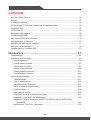 2
2
-
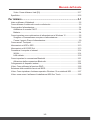 3
3
-
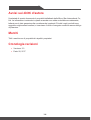 4
4
-
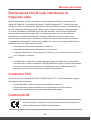 5
5
-
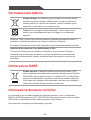 6
6
-
 7
7
-
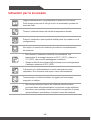 8
8
-
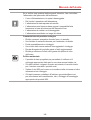 9
9
-
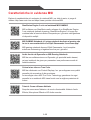 10
10
-
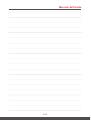 11
11
-
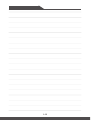 12
12
-
 13
13
-
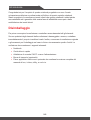 14
14
-
 15
15
-
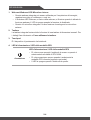 16
16
-
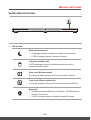 17
17
-
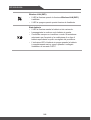 18
18
-
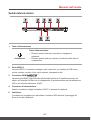 19
19
-
 20
20
-
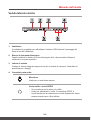 21
21
-
 22
22
-
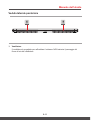 23
23
-
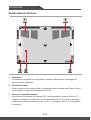 24
24
-
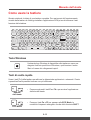 25
25
-
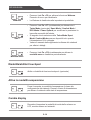 26
26
-
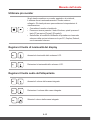 27
27
-
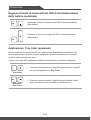 28
28
-
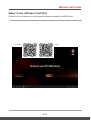 29
29
-
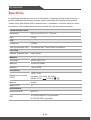 30
30
-
 31
31
-
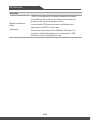 32
32
-
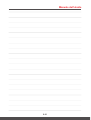 33
33
-
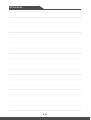 34
34
-
 35
35
-
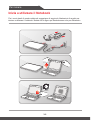 36
36
-
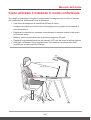 37
37
-
 38
38
-
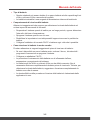 39
39
-
 40
40
-
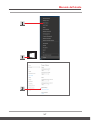 41
41
-
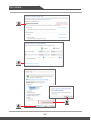 42
42
-
 43
43
-
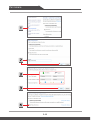 44
44
-
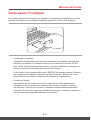 45
45
-
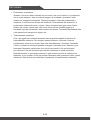 46
46
-
 47
47
-
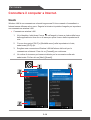 48
48
-
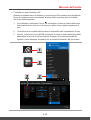 49
49
-
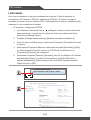 50
50
-
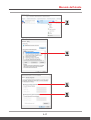 51
51
-
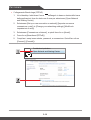 52
52
-
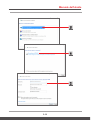 53
53
-
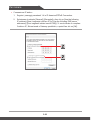 54
54
-
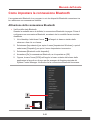 55
55
-
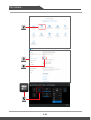 56
56
-
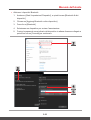 57
57
-
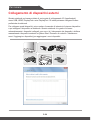 58
58
-
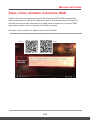 59
59
-
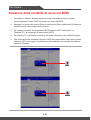 60
60
-
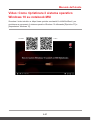 61
61
-
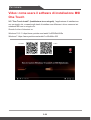 62
62
-
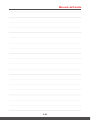 63
63
-
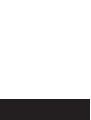 64
64
MSI GS63VR STEALTH PRO (7th Gen) (GEFORCE GTX 1060) Manuale del proprietario
- Tipo
- Manuale del proprietario
Documenti correlati
-
MSI MS-16Q2 Manuale del proprietario
-
MSI GT73VR TITAN PRO 4K (GEFORCE GTX 1080) Manuale del proprietario
-
MSI MS-1T31 Manuale del proprietario
-
MSI WS63 (Quadro® P3000) Manuale del proprietario
-
MSI WT75 (Intel 8th Gen) Manuale del proprietario
-
MSI GT73VR TITAN PRO 4K (GEFORCE GTX 1080) Manuale del proprietario
-
MSI MS-16JA Manuale del proprietario
-
MSI GT75 Titan (Intel 8th Gen) Manuale del proprietario
-
MSI GT83VR TITAN SLI (GEFORCE GTX 1080 SLI) Manuale del proprietario
-
MSI GS43VR PHANTOM PRO (7th Gen) (GEFORCE GTX 1060) Manuale del proprietario